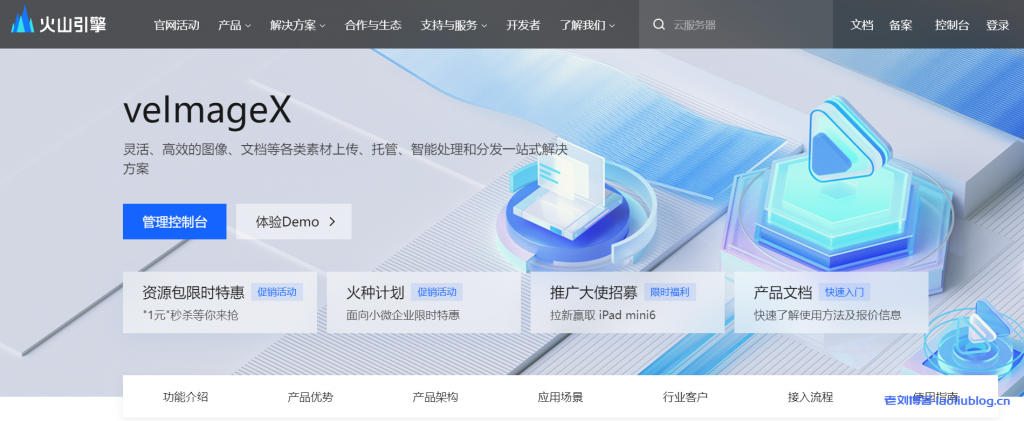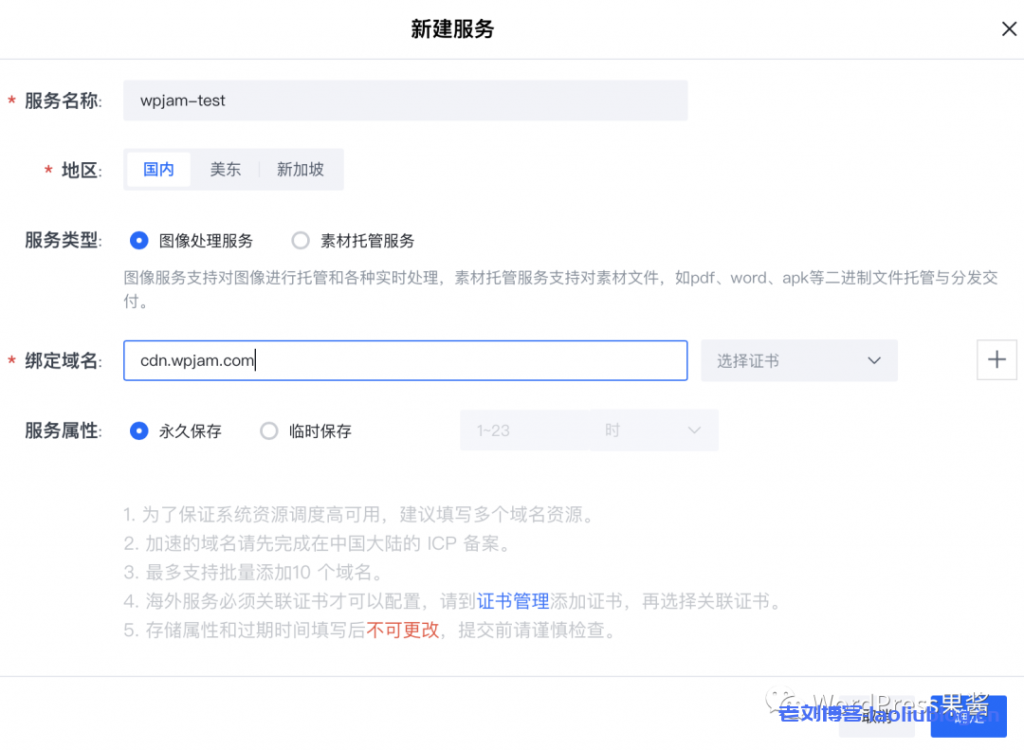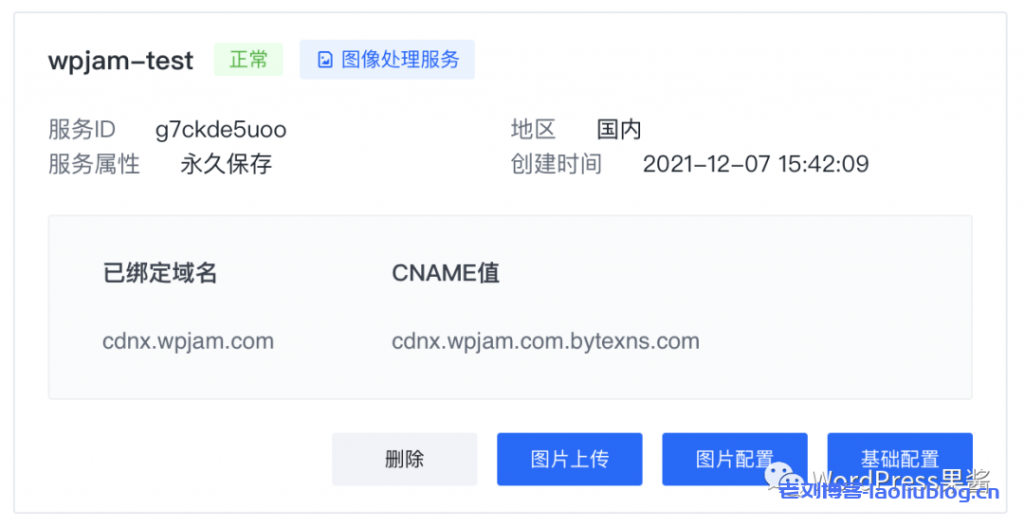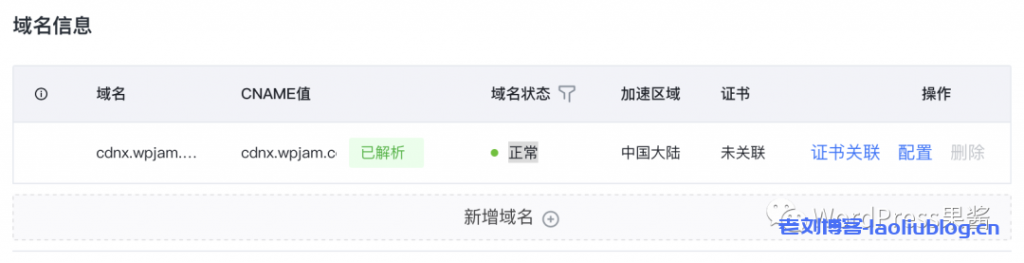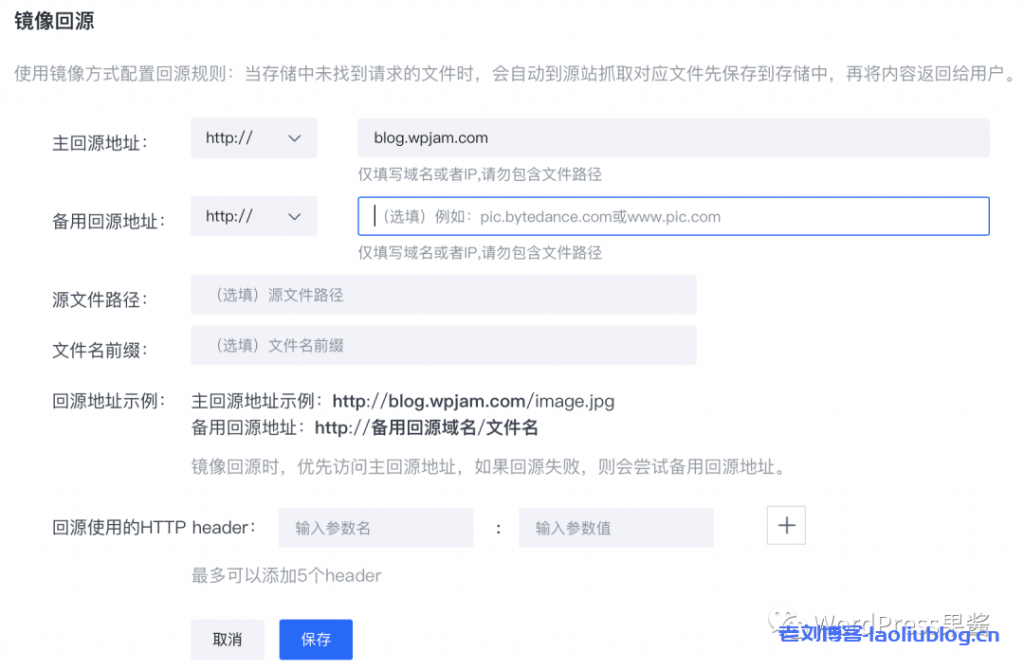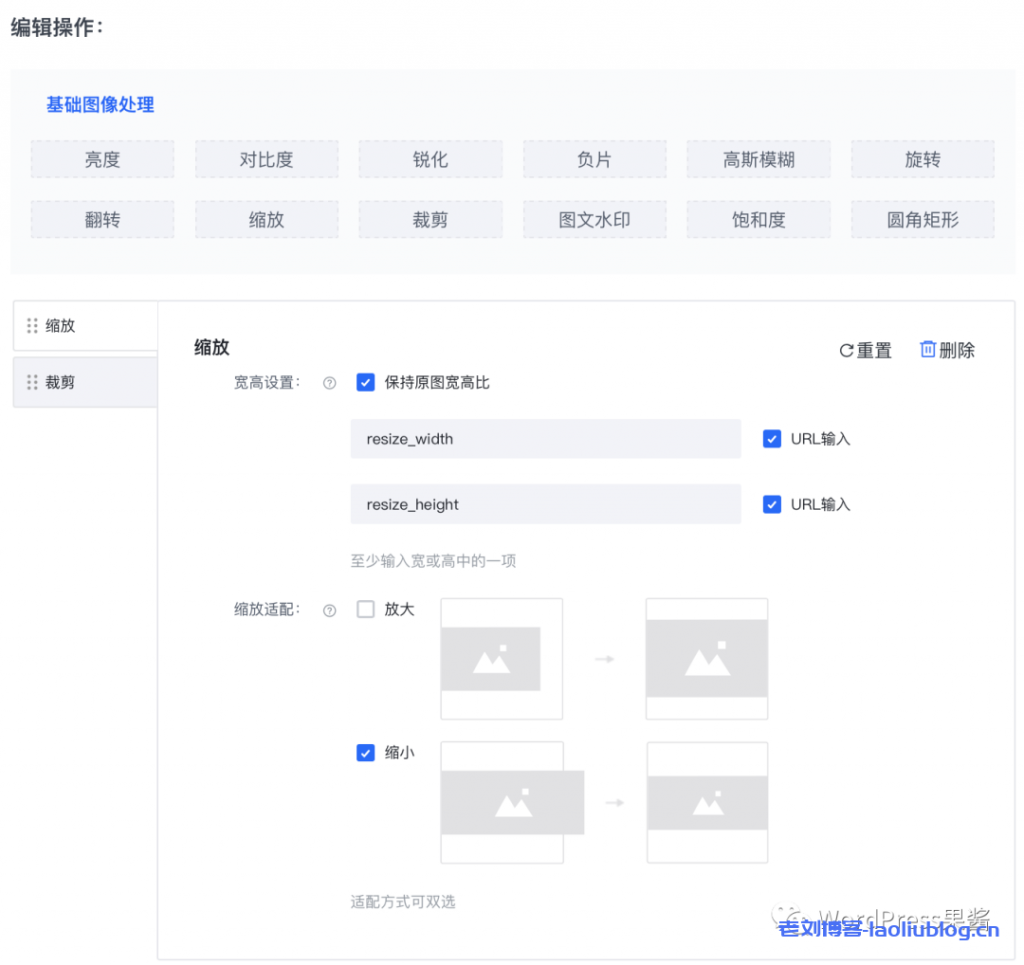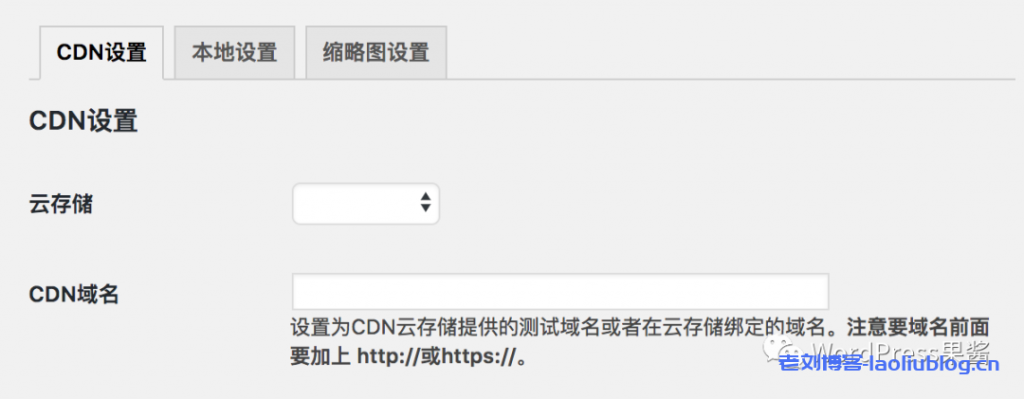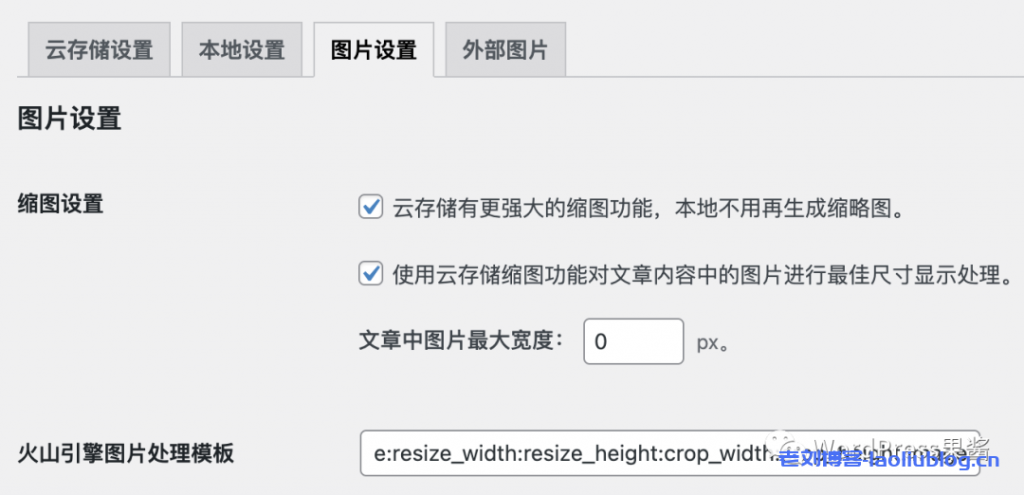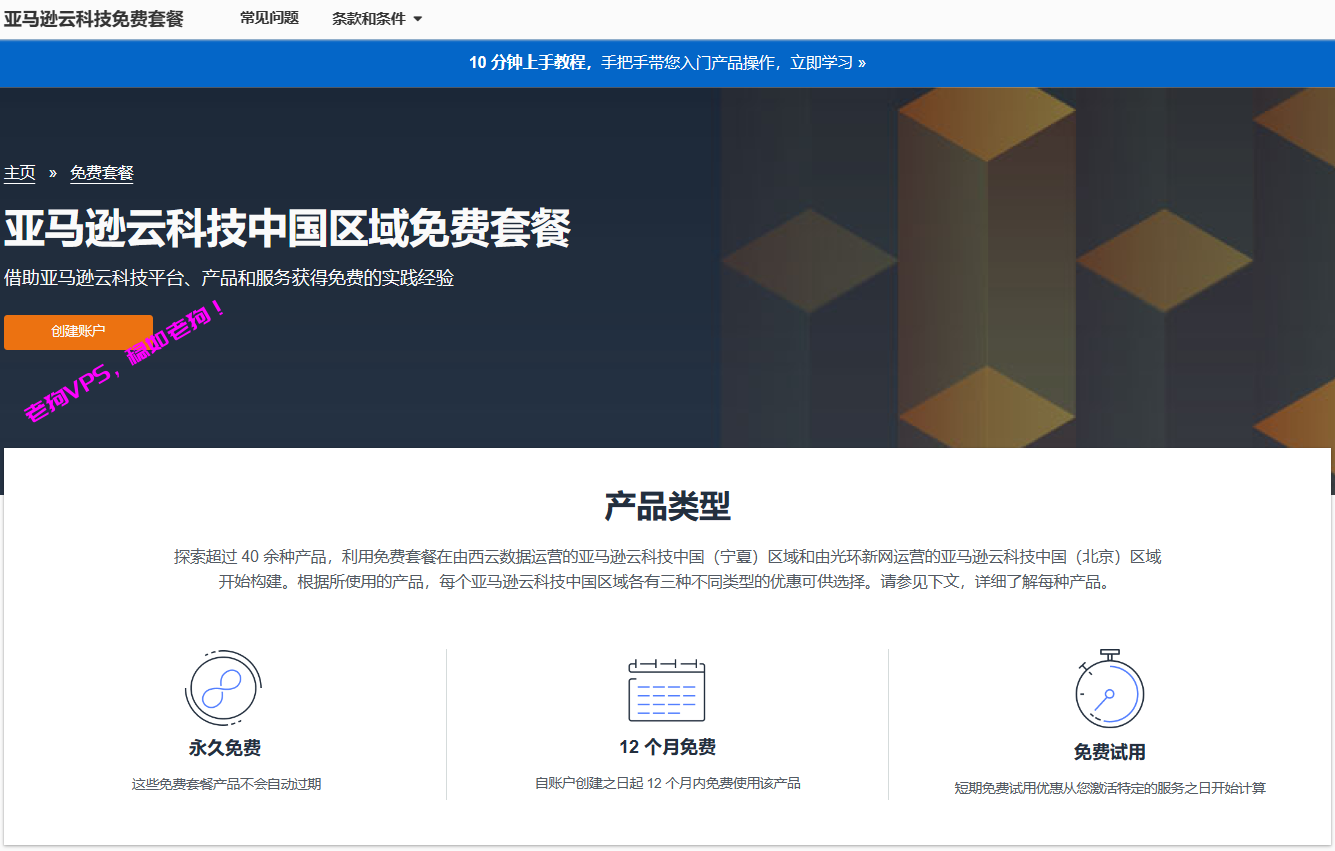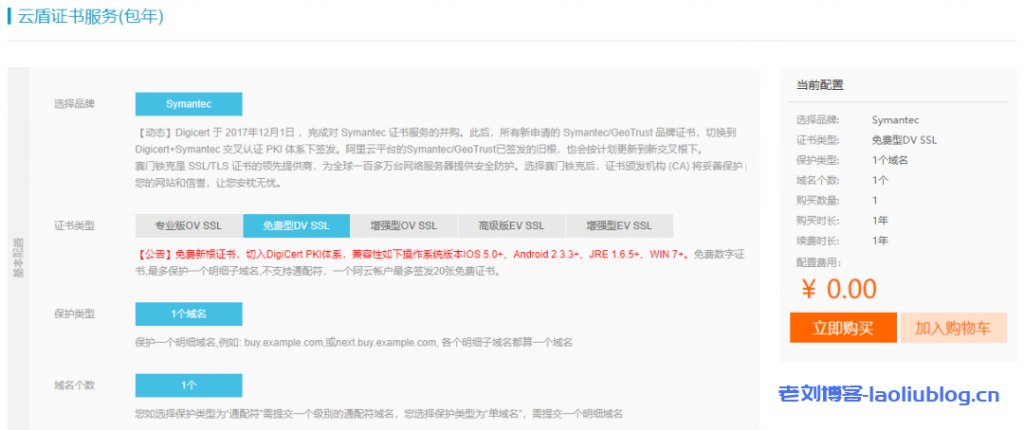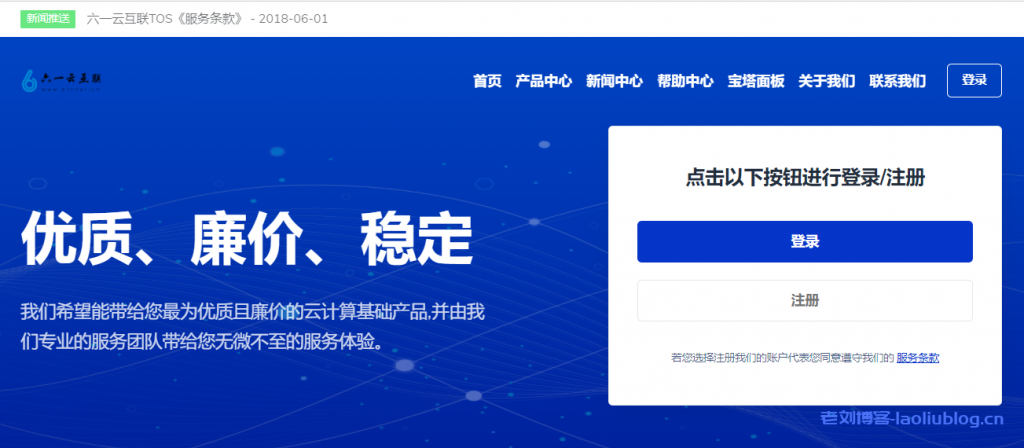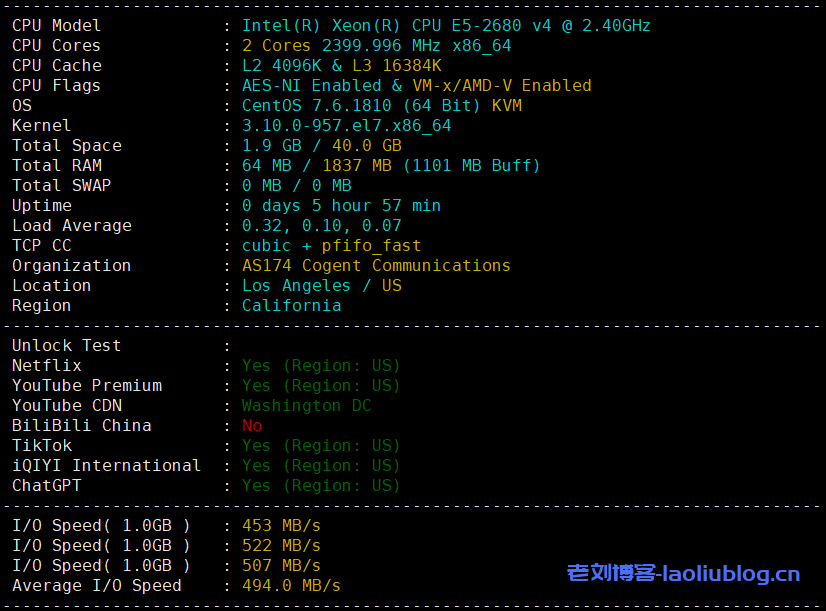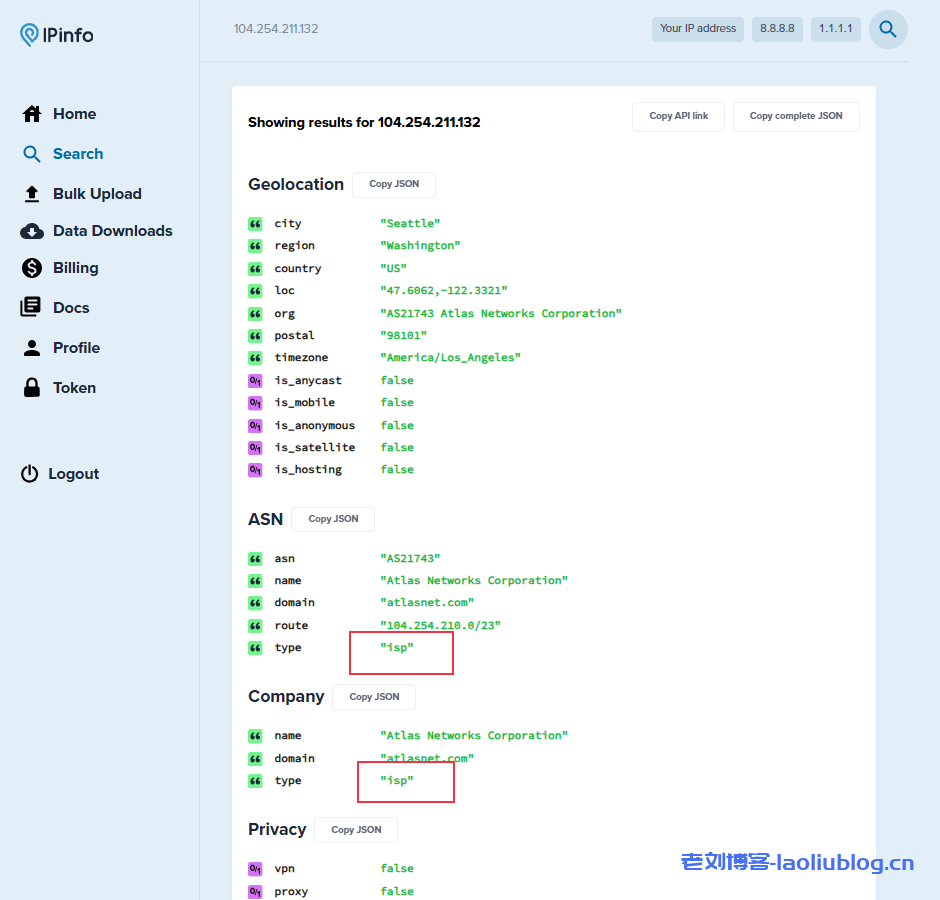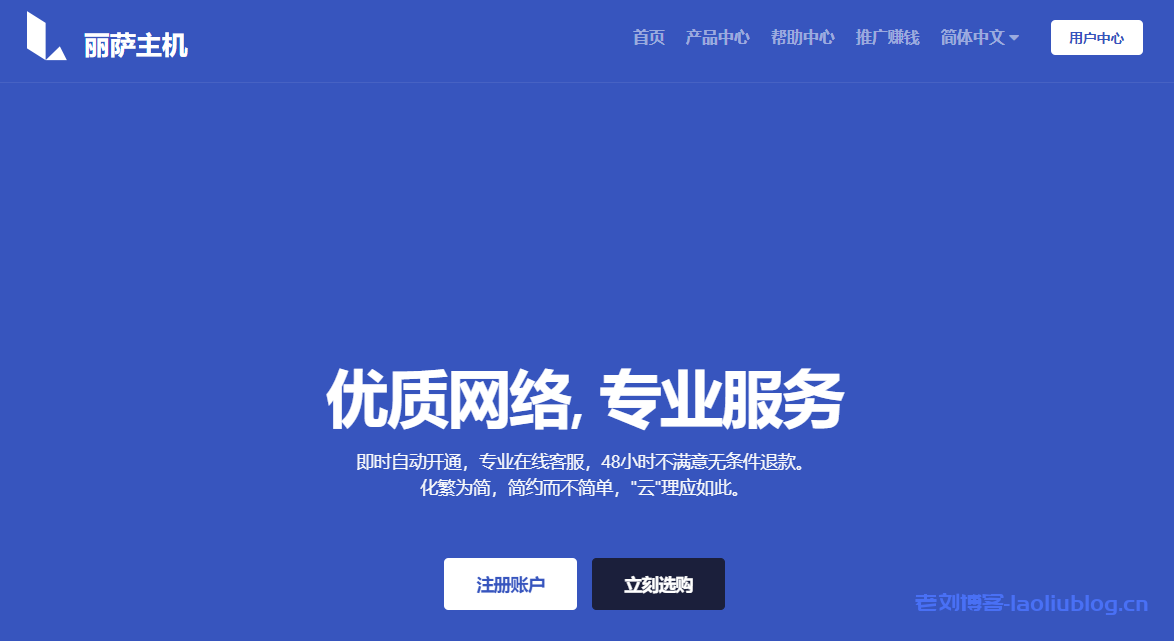字节跳动的火山引擎也推出了veImageX图片服务,veImageX是面向站长群体提供图像、文档等各类素材上传、托管、智能处理和CDN分发一站式解决方案。本篇文章,老刘博客介绍借助WPJAM Basic插件,WordPress博客使用火山引擎veImageX进行静态资源CDN加速。
老刘博客试了一下非常方便好用,WPJAM Basic插件开发者也已整合到「CDN加速」功能中。下面讲讲如何进行设置火山引擎也推出了veImageX服务,通过镜像回源的方式把WordPress上的静态资源全部一次镜像到火山引擎的veImageX上面。
火数引擎官网:https://www.volcengine.com/
1. 首先注册并开通火山引擎veImageX产品,注册入口:veImageX-火山引擎
开通的时候填写邀请码:RTVEGL,可以领取福利:每月免费额度(10GB流量+10GB存储+20TB基础处理)+https访问免费+回源流量免费。
2. 然后开启火山引擎的veImageX服务,点击点击右侧「服务管理」按钮,创建一个新的存储空间:
- 服务名称:根据自己的填入。
- 地区:根据你网站用户在哪里最多选择。
- 服务类型:选择图像处理服务。
- 绑定域名:请输入你要绑定的CDN域名,比如WPJAM Basic插件开发者的cdn.wpjam.com
- 服务属性:选择永久保存。
然后点击保存,火山引擎就会审核你的服务,审核好之后,火山引擎就会给你一个绑定域名的CNAME值,把它填到你域名管理的对应CDN子域名的CNAME里面。
3. 创建好服务之后,我们要进行镜像回源设置,点击上图的「基础配置」按钮:
首先可以设置CDN域名的https证书:
这一块比较简单,就不做介绍了,然后页面往下滚动,就可以进行设置镜像回源:
相对其他对象存储服务,火山引擎的veImageX这块比较简单,只需要在主回源地址填入你博客的域名即可,如果之前使用了其他对象存储服务,并且本地图片已经删除了,这里veImagex也提供了备用回源地址,你可以把当初在七牛云设置的CDN域名也填写到这里。
4. 如果我们希望veImageX能够帮助我们智能缩放和裁剪图片,那么我们还需要设置veImageX的图片处理模板,在前面第二步生成的服务中,点击「图片配置」按钮,进入图片处理配置页面,点击「新建模板」:
首先常规编辑,你根据自己的喜好进行设置,一般设置为输出源格式即可。
编辑操作就要求比较严格,要首先设置缩放,然后再设置裁剪,缩放的宽高和裁剪的尺寸都选择 URL输入,这样才能适配我们博客中各种尺寸的图片缩放和裁剪需求。
设置好之后,将会得到一个模板配置参数:
~tplv-g7ckde5uoo-image:resize_width:resize_height:crop_width:crop_height.imageresize_width:resize_height:crop_width:crop_height 这一段一定要有,并且要顺序和这里保持一致。
5. 我们先回到WordPress博客,首先安装好WPJAM Basic 插件之后,然后在WordPress后台点击菜单「WPJAM」>「CDN 加速」:
云存储:选择火山引擎veImageX。
CDN域名:输入上面设置的域名,比如:https://cdn.wpjam.com。
如果要用火山引擎的图片处理功能,勾选之后,在图片设置中,输入刚才生成的「模板配置参数」:
这样就大功告成了,就可以在你的WordPress网站使用火山引擎veImageX服务,并且使用火山引擎 veImageX会自动对静态资源进行加速了。
点击这里注册并开通火山引擎veImageX产品现在火山引擎正在拉新促销,进行资源包特惠促销,可以1元购 100GB 流量和1元购50GB存储,其他流量包全场8折起。
WPJAM Basic插件如何安装?在Wordpress博客站点管理后台搜索“WPJAM Basic”即可安装,如图:
火山引擎veImageX:
- 快速入门:https://www.volcengine.com/docs/508/8084?utm_source=3djkhj&utm_medium=fhbpga&utm_term=rumen&utm_campaign=yuanshan&utm_content=ImageX
- 官网落地页:https://www.volcengine.com/products/imagex?utm_source=3djkhj&utm_medium=va4h2c&utm_term=luodiye&utm_campaign=yuanshan&utm_content=ImageX
- 产品报价:https://www.volcengine.com/docs/508/65935?utm_source=3djkhj&utm_medium=rpb48l&utm_term=baojia&utm_campaign=yuanshan&utm_content=ImageX
- 第三方插件:https://www.volcengine.com/docs/508/67290?utm_source=3djkhj&utm_medium=kh6cl5&utm_term=chajian&utm_campaign=yuanshan&utm_content=ImageX
本文来源:WordPress果酱
 老刘博客
老刘博客